解除U盘写保护状态的方法(探索U盘写保护状态的原因及解决方案)
- 家电领域
- 2024-11-17
- 25
U盘作为一种常见的便携式存储设备,我们经常会遇到U盘写保护状态无法写入数据的问题。本文将探讨U盘写保护状态的原因,提供解决方法,帮助读者解除U盘写保护状态,重新使用。
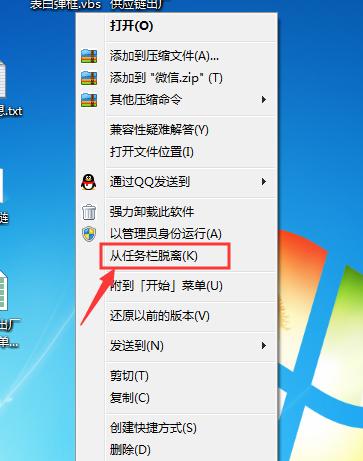
一、了解U盘写保护状态的原因
1.1U盘芯片的设计与制造
1.2U盘硬件损坏引起的写保护状态
1.3病毒感染导致的U盘写保护
二、硬件解除U盘写保护状态的方法
2.1检查U盘上的物理写保护开关
2.2使用特定工具解除U盘写保护状态
2.3使用热气吹枪解决U盘写保护问题
三、软件解除U盘写保护状态的方法
3.1使用Windows系统自带工具修复U盘问题
3.2使用第三方工具解除U盘写保护状态
3.3使用注册表编辑器修改U盘属性
四、病毒感染引起的U盘写保护状态解决方法
4.1使用杀毒软件进行全盘扫描清除病毒
4.2格式化U盘以清除病毒和解除写保护状态
五、备份U盘数据前的注意事项
5.1备份数据前先解除U盘写保护状态
5.2使用可靠的数据备份工具
5.3备份后检查数据的完整性和可读性
六、小结
通过本文,我们了解到U盘写保护状态的原因有多种,可以通过硬件和软件两种方式解除写保护状态。同时,在解决问题之前,我们需要注意备份数据以免丢失重要信息。
通过本文的介绍,读者可以了解到U盘写保护状态的原因及解决方法,并能够按照相关步骤解除U盘写保护状态,重新使用U盘。同时,在使用U盘过程中,注意保护好数据安全,定期备份重要数据,以免造成不可挽回的损失。
如何解除U盘的写保护状态
随着科技的发展,U盘已经成为我们生活中必不可少的存储设备之一。然而,有时我们可能会遇到U盘被设置为写保护状态,无法对其进行写入操作的问题。本文将详细介绍如何解除U盘的写保护状态,并提供一些快速有效的方法来帮助您解决这个问题。
一、检查U盘开关是否被切换到写保护位置
在大多数U盘上,都会有一个物理开关来控制写保护状态。您需要检查U盘上是否有这样的开关,如果有,请将其切换到非写保护位置。
二、使用命令提示符来解除U盘写保护状态
1.打开命令提示符窗口,可以通过在Windows系统中按下Win+R键,然后输入"cmd"并按下回车来打开。
2.在命令提示符窗口中输入“diskpart”并按下回车键,然后输入“listdisk”命令查看您的U盘的磁盘号。
3.输入“selectdiskX”(X代表您的U盘的磁盘号)命令来选择您的U盘。
4.输入“attributesdiskclearreadonly”命令来清除U盘的只读属性,从而解除写保护状态。
三、修改注册表来解除U盘写保护状态
1.按下Win+R键,然后输入“regedit”来打开注册表编辑器。
2.在注册表编辑器中,依次展开"HKEY_LOCAL_MACHINE"→"SYSTEM"→"CurrentControlSet"→"Control"→"StorageDevicePolicies"。
3.如果在"StorageDevicePolicies"下找到一个名为"WriteProtect"的键,双击它并将数值改为0以解除U盘的写保护状态。如果没有找到该键,可以右键点击"StorageDevicePolicies",选择"新建"→"DWORD(32位)值"来创建一个名为"WriteProtect"的键,并将其数值设为0。
四、使用病毒扫描程序检查是否存在恶意软件
有时,U盘写保护状态可能是由病毒或恶意软件引起的。运行一次全面的病毒扫描程序,确保您的U盘没有被感染,并尝试解除写保护状态。
五、尝试在安全模式下解除写保护状态
有时,一些后台程序可能会导致U盘写保护状态。尝试在安全模式下启动您的计算机,并查看是否可以解除写保护状态。
六、使用其他计算机来解除写保护状态
如果您的U盘在一台计算机上始终无法解除写保护状态,可以尝试将其连接到另一台计算机上。有时,不同的计算机可能会有不同的系统设置,可能能够帮助您解决这个问题。
七、更新或重新安装U盘驱动程序
有时,U盘的驱动程序可能过时或损坏,导致写保护状态。尝试更新或重新安装U盘的驱动程序,可以通过设备管理器来完成此操作。
八、联系U盘制造商获取技术支持
如果您尝试了以上方法仍然无法解除U盘写保护状态,建议您联系U盘的制造商或技术支持团队,寻求进一步的帮助和支持。
九、备份并格式化U盘
如果以上方法均未能解决问题,最后的选择是备份U盘中的数据,并进行格式化操作。请注意,在格式化前务必确保已备份重要的数据,因为格式化将会清除U盘中的所有文件。
十、
通过本文介绍的方法,您应该能够解除U盘的写保护状态。请记住,在进行任何操作之前,务必备份重要的数据,并仔细阅读和理解每个方法。如果您仍然遇到问题,请不要犹豫,联系U盘制造商或专业技术支持团队以获得进一步的帮助和解决方案。祝您成功解决U盘写保护问题!
版权声明:本文内容由互联网用户自发贡献,该文观点仅代表作者本人。本站仅提供信息存储空间服务,不拥有所有权,不承担相关法律责任。如发现本站有涉嫌抄袭侵权/违法违规的内容, 请发送邮件至 3561739510@qq.com 举报,一经查实,本站将立刻删除。